Premýšľal si niekedy nad tým, ako pôsobivé plagáty môžu zachytiť temnú a vzrušujúcu atmosféru hry ako Tomb Raider? S týmito správnymi technikami vo Photoshope môžeš vytvoriť svoj vlastný, jedinečný štýl. V tomto návode sa naučíš, ako integrovať pôsobivé efekty ohňa a temné prvky do svojich scén, aby si vytvoril požadovanú atmosféru. Ponorme sa do jednotlivých krokov, ktoré ti pomôžu oživiť tvoju umeleckú víziu.
Hlavné poznatky
- Vytvor novú skupinu pre efekty ohňa a pracuj s rôznymi farbami a nastaveniami štetca.
- Použi digitálne ohnivé častice a popol na vylepšenie atmosféry scény.
- Pridaj filtre na vytvorenie pohybu a hĺbky vo svojich efektoch.
Návod krok za krokom
1. Vytvor novú ohňovú vrstvu
Najprv by si mal vytvoriť novú skupinu v paneli vrstiev. Prejdi do zobrazenia vrstiev a vytvor novú skupinu. Pomenúvocê túto skupinu „Oheň“. Vyber referenčnú farbu pre svoj oheň, najlepšie hlbokú červenú, aby si dosiahol horúci a živý vzhľad ohňa.
2. Pridaj farebnú plochu a masku
Vytvor novú farebnú plochu v skupine a použij predtým vybranú červenú farbu. Nastav metódu vyplnenia na „Negatívne násobiť“, aby si zosilnil priehľadný efekt ohňa. Následne invertuj masku tejto farebnej plochy a vyber štetec s 100% krytím, aby si najprv nakreslil bielu bodku v scéne. Umiestni túto bodku na miesto, kde predpokladáš, že sa nachádza zdroj ohňa.
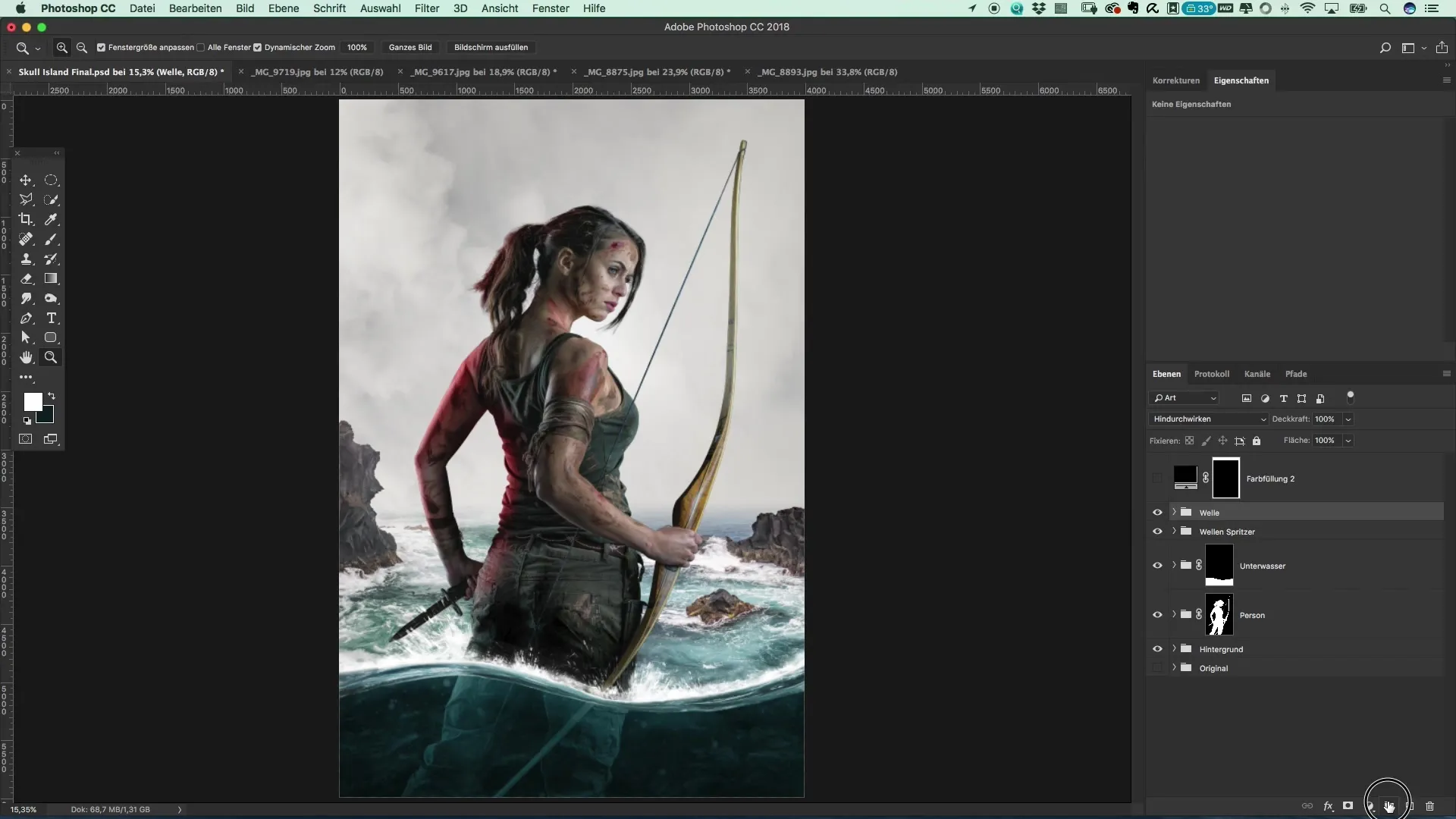
3. Pracuj s ohnivými časticami v kompozícii
Aby si pridal ďalšie ohnivé častice, potrebuješ rôzne fotografie prvkov, ktoré znázorňujú oheň. Môžeš napriklad natočiť vlastné videá ohňa alebo využiť už existujúci materiál. Nájdite cieľovo také prvky, ktoré dobre zapadnú do požadovanej scény, a importuj ich do svojho dokumentu.
4. Importuj a uprav svoj oheň
Ulož vybrané obrázky ohňa a importuj ich do Photoshopu. Nastav aj tu metódu vyplnenia na „Negatívne násobiť“, aby si dosiahol harmonické začlenenie do prostredia. Umiestni ohnivé častice na predtým určené miesta a zamiešaj dolnú časť, aby si optimalizoval prechody.
5. Vytvor efekty popola a častíc
Aby si dosiahol realistický vzhľad, mal by si pridať častice popola, ktoré padajú z neba. Vytvor novú prázdnu vrstvu a pomenuj ju „Častice“ alebo „Popol“. Vyber čierny štetec a nastav krytie na 100%. Maľuj nepravidelné body do scény, ktoré vyzerajú ako padajúci popol. Dávaj pozor, aby sa medzi časticami striedali vzdialenosti, aby si dosiahol prirodzený efekt.

6. Pridaj pohyb
Aby si častici dal viac dynamiky, prejdite na „Filter“ a vyberte „Pohybová rozmazanosť“. Tým tvoj popol získa animáciu, ktorá vytvára dojem pohybu. Dávaj pozor, aby uhol a intenzita rozmazania zodpovedali pohybu ohňa.
7. Pridaj nepravidelnosti
Cieľom je, aby častice pôsobili nepravidelne. Môžeš na to použiť nástroj na výber elipsy, aby si vybral častice a podľa potreby ich otočil alebo posunul. Experimentuj s polohami častíc, aby sa zdali prirodzenejšie zapadať do scény.
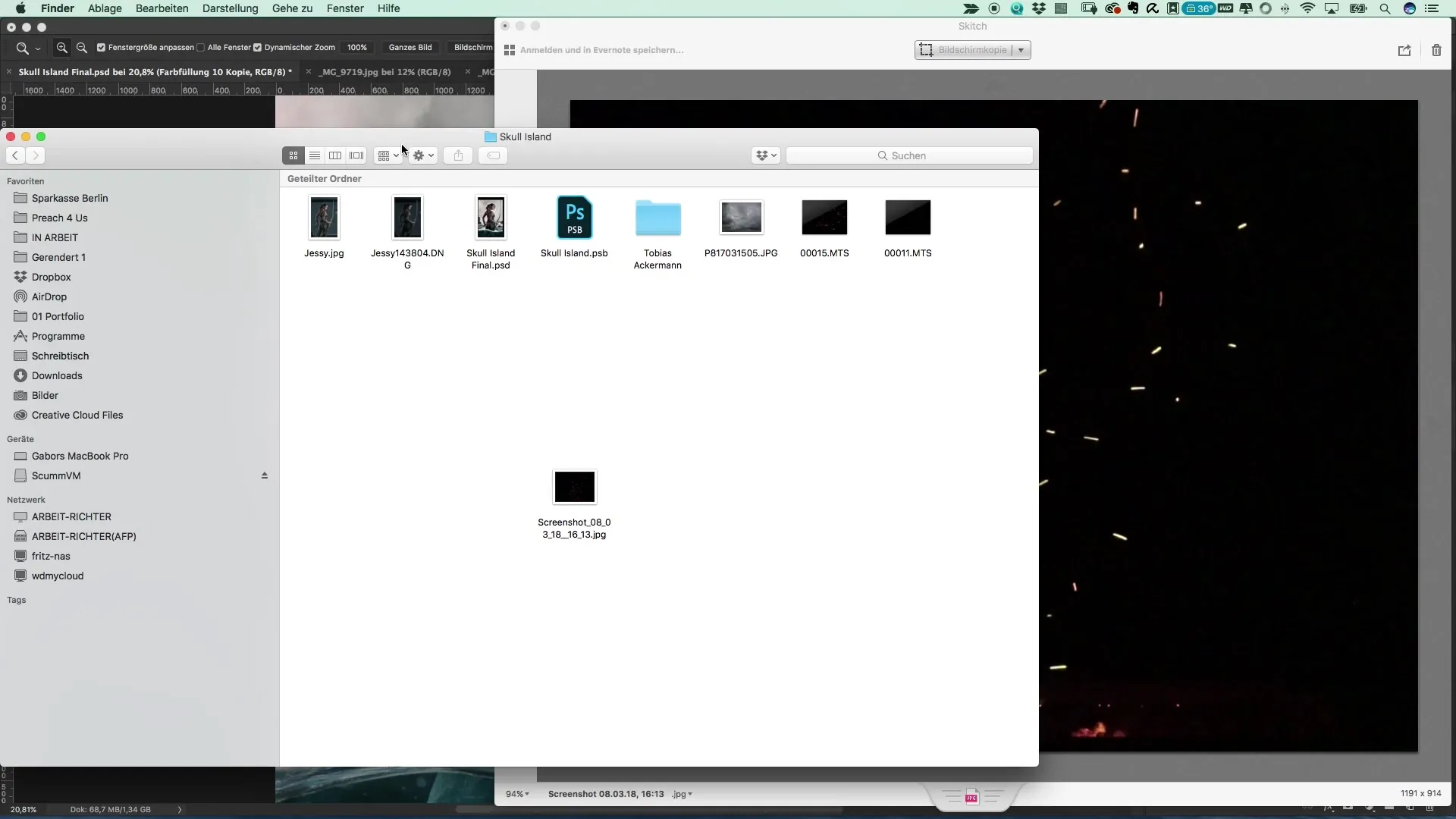
8. Dokončenie a skrytie efektov
Použi masku nad vrstvou častíc, aby si niektoré častice skryl. Použi štetec s približne 10% krytím, aby si častice jemne skryl a tak dosiahol realistickejší efekt. Skontroluj celkový pohľad a nastav podľa potreby opacitu, polohy a nastavenia masky.
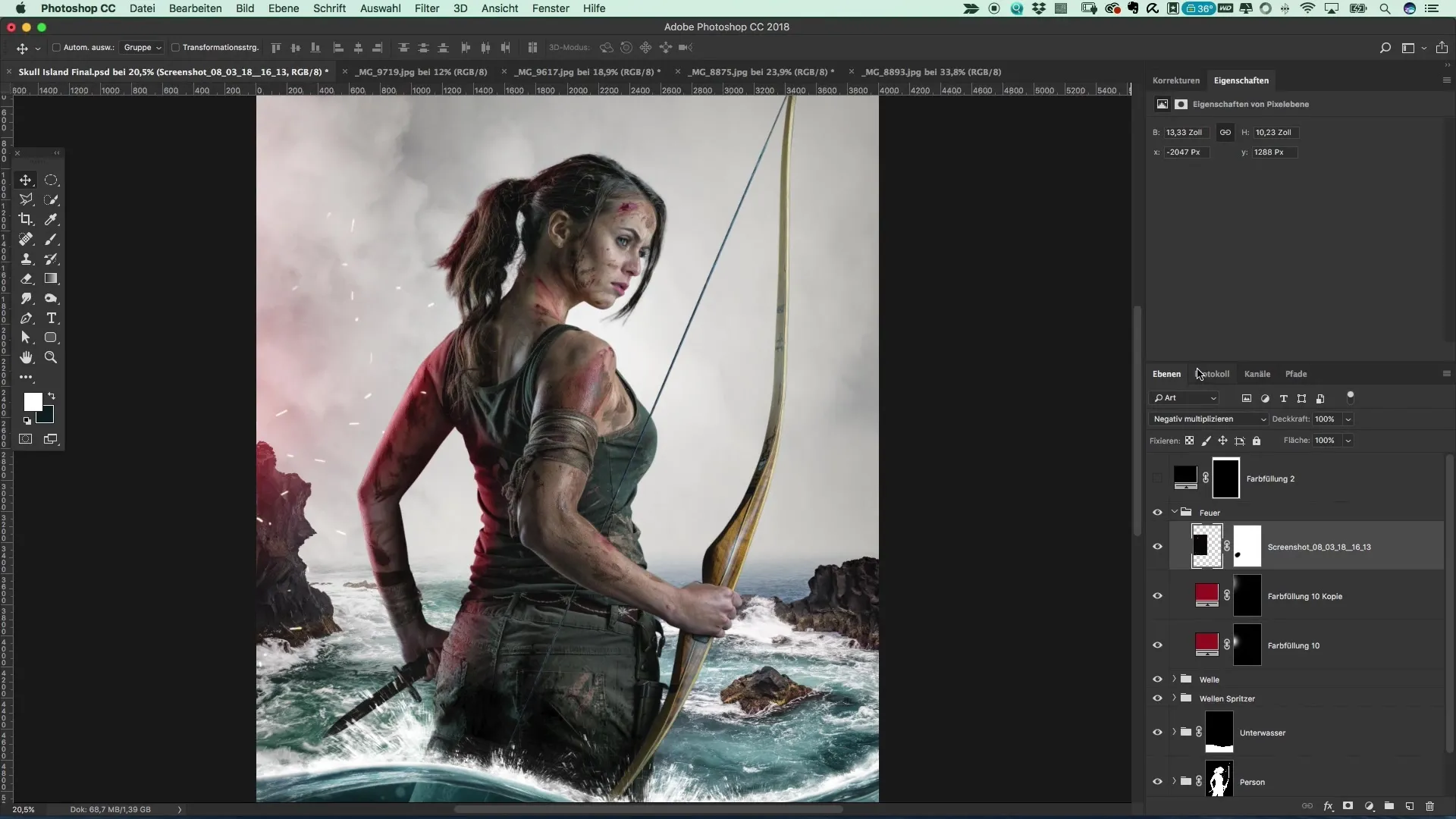
Zhrnutie – Vytváranie plagátov v štýle Tomb Raider
V tomto návode si sa naučil základné techniky na vytváranie svojich vlastných temných a pôsobivých plagátov, ktoré zahŕňajú efekty ohňa a popola. Kreatívnym prístupom k farebným vrstvám, maskám a efektom častíc môžeš vytvoriť pôsobivé kompozície, ktoré dokonale vystihujú podstatu hier ako Tomb Raider.
Často kladené otázky
Ako môžem vytvoriť realistické ohnivé častice?Použi rôzne obrázky ohňa, nastav metódu vyplnenia na „Negatívne násobiť“ a strategicky ich umiestni do scény.
Prečo je výber dobrej farby dôležitý?Vybraná farba silno ovplyvňuje celkovú atmosféru a vizuálne efekty tvojho plagátu.
Môžem použiť svoje vlastné obrázky ohňa?Áno, osvoj si techniku nakrúcania vlastných fotografií ohňa alebo uprav existujúci materiál.


